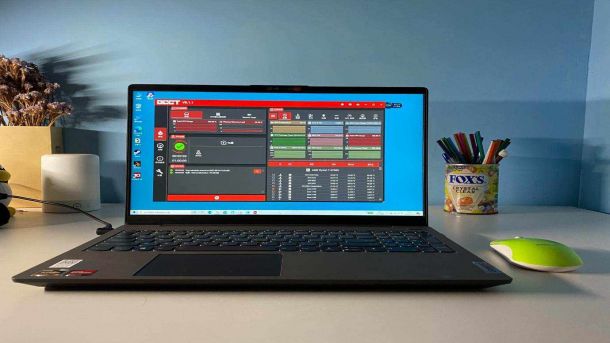win7文件夹选项打开方法
我们可以在文件夹选项中更改文件夹查看方式,完成隐藏和显示文件夹等操作,但是很多朋友都不知道win7文件夹选项在哪,其实我们只需要在计算机的组织中就可以找到文件夹选项了,下面一起来看一下吧。

win7文件夹选项在哪
1、首先在桌面上找到“计算机”,双击打开它。

2、然后点击上方“工具”,就可以在下拉菜单中找到“文件夹选项”了。
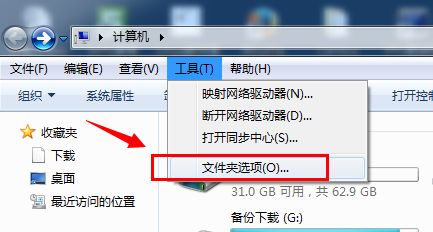
3、或者点击左上角的“组织”,也可以打开“文件夹和搜索选项”
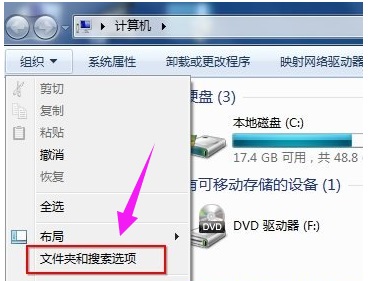
4、然后在文件夹选项中就可以根据需要进行各种设置了。
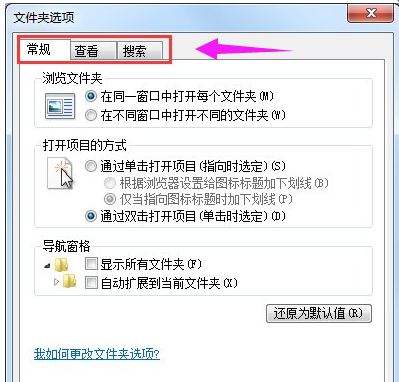
以上就是win7文件夹选项打开方法介绍了,大家需要使用文件夹选项的现在就可以去操作了。想知道更多相关教程还可以收藏本站。
热门服务推荐
热门问答
-
win7左键移不动文件夹 答
在 Windows 7 中,鼠标左键无法移动文件夹可能有以下原因和解决方法: 1. 鼠标问题:检查鼠标是否正常工作。尝试更换鼠标或在其他计算机上测试鼠标。 2. 文件夹锁定:某些文件夹可能被锁定,导致无法移动。确保你有足够的权限来移动文件夹。你可以尝试右键单击文件夹,选择“属性”,然后取消勾选“只读”选项。 3. 系统故障:有时候,系统故障可能导致鼠标左键无法正常工作。你可以尝试重新启动计算机,看
-
win7文件夹共享设置 答
在 Windows 7 中设置文件夹共享,可以按照以下步骤进行操作: 1. 找到需要共享的文件夹,右键单击该文件夹,选择“属性”。 2. 在“属性”窗口中,切换到“共享”选项卡。 3. 点击“高级共享”按钮。 4. 在“高级共享”窗口中,勾选“共享此文件夹”选项。 5. 可以设置共享文件夹的名称和共享权限。默认情况下,Everyone 用户组具有读取权限。如果需要设置其他权限,可以点击“权限”按钮
-
win7共享文件夹如何设置 答
在 Windows 7 中设置共享文件夹,可以按照以下步骤进行操作: 1. 选择要共享的文件夹:在资源管理器中,找到你想要共享的文件夹。 2. 右键单击文件夹并选择“属性”:这将打开文件夹的属性对话框。 3. 在属性对话框中,切换到“共享”选项卡:在这个选项卡中,你可以设置文件夹的共享选项。 4. 点击“高级共享”按钮:这将打开高级共享对话框。 5. 在高级共享对话框中,勾选“共享此文件夹”选项:
热门视频
热门专题
新人礼遇,下单最高立减100元
00
:00
后结束


 推荐
推荐
 推荐
推荐